Noen lurer kanskje på når det er nødvendig å sikkerhetskopiere en smarttelefon, eller hva er den beste tiden for sikkerhetskopiering av data? For å være ærlig, bør du sikkerhetskopiere det siden det er en ny telefon. Det er fordelaktig å sikkerhetskopiere telefonen regelmessig. Hvis du eier et Motorola-produkt og ikke aner hvilken Motorola backup-app du skal velge, kan denne artikkelen hjelpe deg mye.
Vær oppmerksom på at du hadde bedre sikkerhetskopiering av Motorola før du har de følgende scenariene, inkludert tilbakestilling av fabrikk, OS-oppgradering, videresalg og andre lignende tilfeller.
I et annet ord bør du operere en Motorola backup hver gang du vil gjøre noen endringer på smarttelefonen din. For å gjøre det, kan du se gjennom følgende avsnitt for å få den beste Motorola backup assistenten.

- Del 1: Backup Motorola med Apeaksoft Android Data Backup & Restore
- Del 2: Backup Motorola med Motorola Migrere
- Del 3: Backup Motorola med Google
Del 1: Backup Motorola med Apeaksoft Android Data Backup & Restore
Den mest populære og tidsbesparende metoden er å sikkerhetskopiere Motorola til en datamaskin. Det er noen grunner du kan vurdere. Din Windows- eller Mac-datamaskin har mye mer lagringsplass enn din Motorola-telefon. Og muligheten for å bli stjålet eller skadet er mindre enn en smart telefon. Endelig, men ikke minst, er det enkelt å administrere all din Motorola-sikkerhetskopiering uten å overskrive den gamle. Så hvis du trenger å bruke Motorola mobil backup til PC, Apeaksoft Android Data Backup & Restore er ditt førstevalg.

4,000,000 + Nedlastinger
Ett klikk for å sikkerhetskopiere og gjenopprette Motorola-data på Mac eller PC.
Selektivt sikkerhetskopiere og gjenopprette Motorola-filer uten tap av data.
Sikkerhetskopier kontakter, meldinger, samtale logg, notater, bilder, videoer, musikk, etc.
Støtte Motorola G6 / 5 / 4, Z3 / 2, E5 / 4 / 2, X4, etc.
Trinn 1. Start Motorola backup programvare
Last ned den gratis programvaren for sikkerhetskopiering av Motorola. Registrer deg og start den på din Windows- eller Mac-datamaskin. Velg "Ett-klikk Backup" for å sikkerhetskopiere Android-dataene dine helt. Ellers kan du trykke "Backup av enhetsdata" for å sikkerhetskopiere Motorola til PC selektivt.

Trinn 2. Koble Motorola til PC eller Mac
Bruk en USB-kabel for å koble Motorola til datamaskinen. Hvis du velger å sikkerhetskopiere Android-enheten din selektivt, må du velge filtyper etter at Android-enheten er koblet til.

Trinn 3. Backup Motorola til PC
Trykk på "Start" -knappen for å starte sikkerhetskopiering av data fra Motorola-telefonen din til PC automatisk. Og ikke koble fra Android-enheten din under sikkerhetskopieringen av Motorola.

Det er alt for hvordan du sikkerhetskopierer Motorola-data til skylagring, en annen smarttelefon eller PC.
Etter å ha gjort Motorola backup, kan du enkelt Gjenopprett din Motorola-sikkerhetskopi med denne programvaren.
Del 2: Backup Motorola med Motorola Migrere
Akkurat som navnet viser, er Motorola Migrate en Motorola backup manager apk som kan overføre data fra en gammel telefon til en ny. Videre kan du til og med bruke Bluetooth-støtte for å overføre kontakter fra ikke-smarttelefoner eller tradisjonelle telefoner.
Som et resultat kan du enkelt overføre bilder, videoer, teksthistorikk, samtalehistorikk og SIM-kontakter fra Motorola til eksterne harddisker.
Trinn 1. Kjør Motorola Migrere og sett Motorola som kilde telefon
Last ned og installer Motorola Migrate app i din Motorola-telefon og en annen smarttelefon du vil overføre filer til. Kjør deretter begge Motorola backup apps, sett Motorola som kilde telefonen, og deretter en annen Android eller iOS enhet skal være utgang telefonen.
Trinn 2. Backup data fra Motorola
Skann QR-koden for å koble til de to digitale enhetene dine. Senere kobler du de to smarttelefonene til det samme Wi-Fi-nettverket. Nå kan du overføre alle tilgjengelige filer fra Motorola til sikkerhetskopi. Klikk på "Avslutt" når sikkerhetskopiprosessen for Motorola avsluttes.
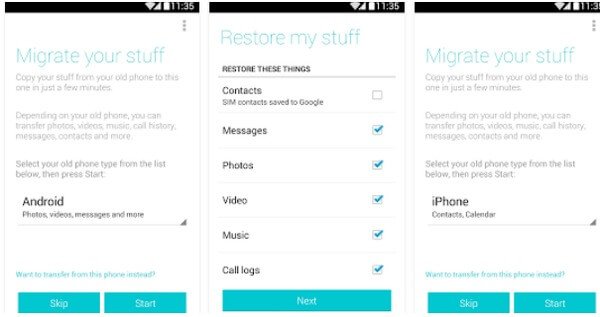
Vel, du kan også følge over metoder for å overføre data fra en gammel telefon til Motorola på lignende måte. Den eneste forskjellen er at din Motorola-telefon skal settes som utgangstelefon på dette tidspunktet. Dermed kan du bruke Motorola Migrate til å betjene Motorola backup kontakter og andre filer over luften.
Del 3: Backup Motorola med Google
Vel, det er et godt valg å sikkerhetskopiere og gjenopprette Motorola med Google-kontoen din. Derfor spiller det ingen rolle om din tidligere Motorola-telefon er ødelagt eller deaktivert, eller du vil bare endre en ny Android-telefon eller nettbrett. Som et resultat kan du overføre alle filer til en annen enhet på et sikkert tidspunkt.
Trinn 1. Slå på sikkerhetskopier av dataene mine
Velg "Innstillinger" fra rullegardinmenyen på toppen. Klikk på "Backup & Reset" -knappen. Og sørg for at alternativene "Sikkerhetskopier dataene mine" og "Automatisk gjenoppretting" er merket av, merker av hvis ikke.
Trinn 2. Sikkerhetskopier Motorola trådløst
Klikk nå på "Backup-konto" for å velge Google-konto. Hvis du ikke har logget på før, trykker du på "Legg til konto" for å legge til en ny Google-sikkerhetskopikonto (Glemt Google-konto? Gjenopprett det.).
Vær oppmerksom på at når du logger deg på Google-kontoen din med denne Motorola, blir alle dine tidligere sikkerhetskopieringsdata også gjenopprettet til denne enheten. Etter det kan du motta Motorola-sikkerhetskopiering med Google-konto automatisk.
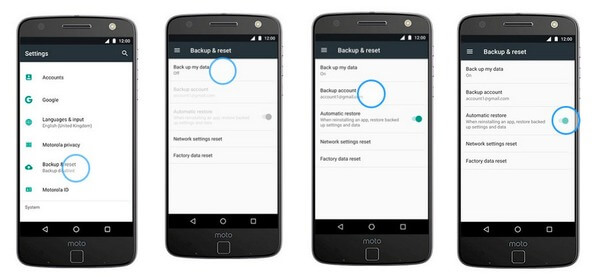
OBS: Hvis du trenger å gjenopprette Motorola med Google-sikkerhetskopi, åpner du "Innstillinger", velger "Generelt" og trykker på "Kontoer og synkronisering". Trykk på "Legg til konto" og velg "Google" for å gjenopprette Motorola-telefonen din med skjermveiledningen. Det er det du trenger av sikkerhetskopiering og gjenoppretting av Motorola ved hjelp av Google.
Konklusjon
Denne opplæringen viser deg 3 måter å sikkerhetskopiere Motorola-telefonen på. Du kan bruke Motorola Migrate til å overføre data fra en Motorola-telefon til en annen telefon. Du har lov til å bruke Google Cloud Backup for å lagre data fra Motorola-telefonen til Cloud. Den enkleste måten er å sikkerhetskopiere Motorola-telefonen til datamaskinen med ett klikk. Uansett hvilken metode du bruker, er denne veiledningen nyttig for deg.




